在撰写长篇文档时,插入目录是一项非常有用的功能,它可以帮助读者快速导航到文档的不同部分,提高阅读效率,以下是关于如何在Word文档中插入目录的详细步骤和一些相关技巧。
准备工作
1、标题样式:确保你的文档中使用了一致的标题样式,Word提供了多种标题样式(如标题1、标题2、标题3等),这些样式不仅有助于组织文档结构,还能让插入目录变得更加简单。
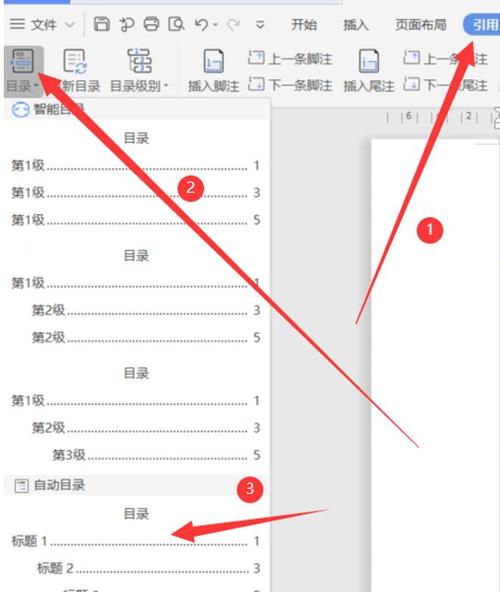
应用标题样式的方法是选中文本,然后点击“开始”选项卡中的相应标题样式按钮。
2、分页符:在插入目录之前,通常需要在目录和正文之间插入一个分页符,以确保目录独立于正文内容。
插入分页符的方法是将光标放在需要分页的位置,然后按“Ctrl + 回车键”。
插入目录
1、定位光标:将光标放置在你希望插入目录的位置,通常是文档的开头部分。
2、打开目录对话框:在“引用”选项卡中,找到“目录”组,点击“目录”按钮旁边的小箭头,选择“自定义目录”。
3、设置目录格式:在弹出的“目录”对话框中,你可以设置目录的显示级别(如只显示到标题2或标题3)、是否显示页码以及页码的对齐方式等。
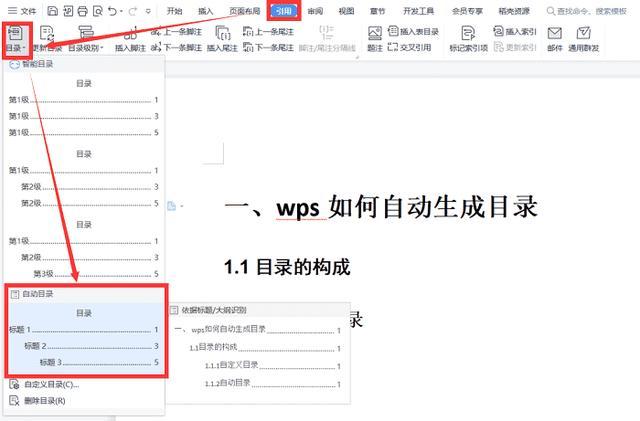
如果你希望更改目录的样式,可以点击“修改”按钮来自定义字体、字号和颜色等。
4、插入目录:完成设置后,点击“确定”按钮,Word会自动根据你设置的样式生成目录。
更新目录
当你对文档进行了修改,比如添加了新的内容或者调整了标题,你需要更新目录以反映这些变化。
右键点击目录区域,选择“更新域”,然后选择“更新整个目录”或“仅更新页码”,根据你的需求进行更新。
注意事项
手动编辑:虽然Word提供了自动生成目录的功能,但有时候你可能需要进行一些手动调整,比如删除不需要的条目或者重新排列顺序。
多级列表:对于包含多个层级的复杂文档,使用多级列表可以帮助更好地管理标题和子标题。
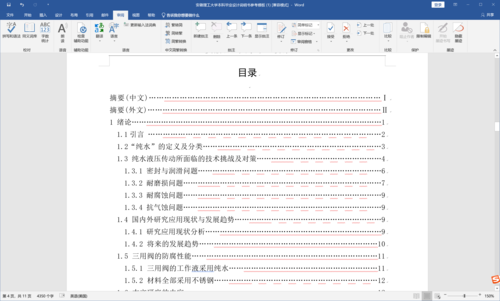
链接功能:确保目录中的每个条目都是可点击的链接,这样读者可以直接跳转到相应的页面。
高级技巧
1、使用书签:除了使用标题样式外,你还可以使用书签来标记特定的位置,并在目录中创建链接到这些书签的条目。
2、自定义样式:如果你想要更独特的目录样式,可以通过修改现有的样式或创建新的样式来实现。
3、分栏目录:对于较长的目录,可以考虑使用分栏布局来节省空间并改善外观。
FAQs
Q1: 如果我不想显示某个特定的标题在目录中,该怎么办?
A1: 你可以通过在“大纲”视图中调整该标题的级别,使其不被包括在目录中,或者,你可以在插入目录前隐藏该标题所在的段落标记。
Q2: 如何为我的目录添加前缀或后缀?
A2: 你可以在“自定义目录”对话框中选择“修改”按钮来编辑现有的目录样式,然后在“格式”选项卡下添加前缀或后缀文本。
通过遵循上述步骤和技巧,你可以轻松地在Word文档中插入和管理目录,使你的文档更加专业和易于导航。
以上就是关于“word文档怎么插目录”的问题,朋友们可以点击主页了解更多内容,希望可以够帮助大家!
内容摘自:https://news.huochengrm.cn/cygs/24228.html
